今回は「権限マネージャ」の使い方について解説します。
※Android 11 以降のバージョンを含む一部機種での操作手順となります。予めご了承お願い致します。
※Android 12 では設定から「プライバシー」→「権限マネージャー」と場所が移動しました。
Android スマートフォンのアプリには「権限」と呼ばれるものがあります。
アプリが実行するときにスマホの機能やシステム、各種情報へのアクセスを求めるのですが、その際に利用する権限のことです。
※権限について詳しくはこちらのアプリの権限 確認方法の記事をご覧ください。
以前は、アプリ一覧からアプリ毎に確認したり、 Google Play のアプリインストールページのアプリの権限の詳細欄を確認することでそのアプリが求める権限がわかったのですが、これがけっこう面倒なんですよね。
しかし、Android 11 以降からは「権限マネージャ」から「スマホのどの機能・情報を利用しているアプリがあるのか」を確認・設定することができるようになりました。
たとえば、カメラの機能を利用しているアプリがいくつあるかが表示され、タップするとどのアプリがどの権限(機能や情報)を利用しているのかが一目瞭然なのです。
もちろん、この画面から目的のアプリの権限設定の変更が可能です。
スポンサーリンク【権限マネージャの使い方】
では、権限マネージャの使い方をみていきましょう。
使いたいアプリにどこまで権限を与えるかは難しいところですが「この権限は必要ないだろう」と思う場合、必要に応じて設定を変更することができます。※ご注意:ご自身が不要だと感じる権限でも許可を与えないと動かなくなるアプリもあります。
※Xperia 1 III の画面を例に説明していきます。また、Android 11 以降のバージョンを含む一部機種での操作手順となります。予めご了承お願い致します。
※Android 12 では設定から「プライバシー」→「権限マネージャー」と場所が移動しました。
1.「設定」アプリから「アプリと通知」をタップします。※Android 12 では「プライバシー」→「権限マネージャー」の順で権限マネージャーの画面へ移動してください。
2.「詳細設定」をタップします。
3.「権限マネージャ」をタップします。
4.権限マネージャの画面になります。確認したい権限(スマホの機能や情報)をタップして内容を見ることができます。
5.今回は例として「位置情報」の項目をタップしてみました。いくつか位置情報を利用しているアプリがあるのが分かりますね。今回は例として「おすすめ使い方のヒント」というアプリをタップしてみます。
6.「おすすめ使い方のヒント」というアプリの権限の内容が表示されます。位置情報の権限は「アプリ使用中のみ許可」となっています。※「おすすめ使い方のヒント」は docomoのスマホの使い方解説アプリです。
7.特に位置情報は必要ないかと思いますが、例として「毎回確認」のラジオボタンをタップして変更してみました。
このようにアプリの権限を変更することができます。
ご注意:アプリの権限変更によりそのアプリが正常に作動しなくなったり、権限の変更そのものができないアプリもあります。予めご了承お願い致します。
【アプリの権限の種類】
アプリの権限の種類には以下の4つがあります。2021/11/20時点
・常に許可 = ユーザーがアプリを使用していない時でもアプリがその権限を使用できる。
・アプリの使用中のみ許可 = ユーザーがアプリを使用している時のみその権限を使用できる。
・毎回確認 = アプリを開くたびにアプリがその権限の使用を求める。権限の使用期間はユーザーがアプリを終了するまで。
・許可しない = アプリはその権限を使用できない。
さらに詳しく知りたい方はGoogle のヘルプページをご確認ください。
参考:Android スマートフォンでアプリの権限を変更する
【権限の許可・変更の注意点】
アプリの権限は権限マネージャを利用することで簡単に確認することができますが、変更に関してはいくつか注意が必要です。
アプリにはいろんな種類があって、必要なときにその都度、権限を求めてくるものもあります。必要ない、または権限を与えたくない場合には「許可しない」を選んだり、あとから権限マネージャで「許可しない」に変更したりできます。
こういう場合、アプリ毎ではなく、どの権限を使用しているアプリがいくつあるかが分かる権限マネージャはとても便利です。
ただし、アプリの権限変更によりそのアプリが正常に作動しなくなったり、権限の使用を許可しないと利用ができなかったり、権限の変更そのものができないアプリもあります。
最初からインストールされているアプリや、Android のシステムアプリなどは権限の変更ができない仕様になっていたり、変更すると不具合が起きる可能性もあるので、むやみやたらに変更するのはおすすめできません。
ここは判断が難しいところですが、Google関連でも各キャリア関連ではないアプリを新たにインストールする際に、明らかに必要のない権限を求めてくるものは注意すべきでしょう。権限を与えないか、もしくはインストールすべきか改めて検討するのもよい方法かと思います。
また、権限マネージャ定期的に見ることで自分がどのアプリに何の権限を与えているかを確認することができるので、安全のためにもたまにチェックしてみてはいかがでしょうか。
関連記事:アプリの権限 確認方法
スポンサーリンク
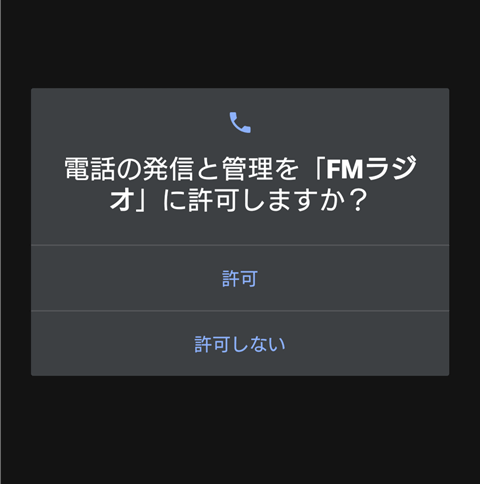
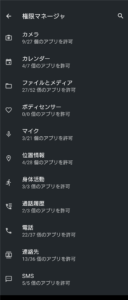
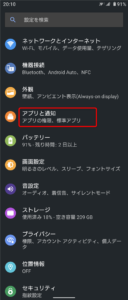

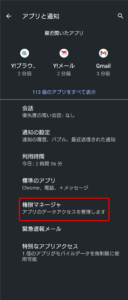
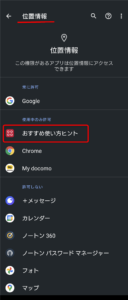
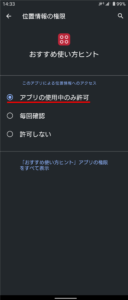
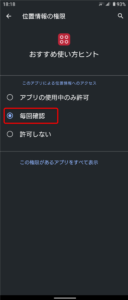
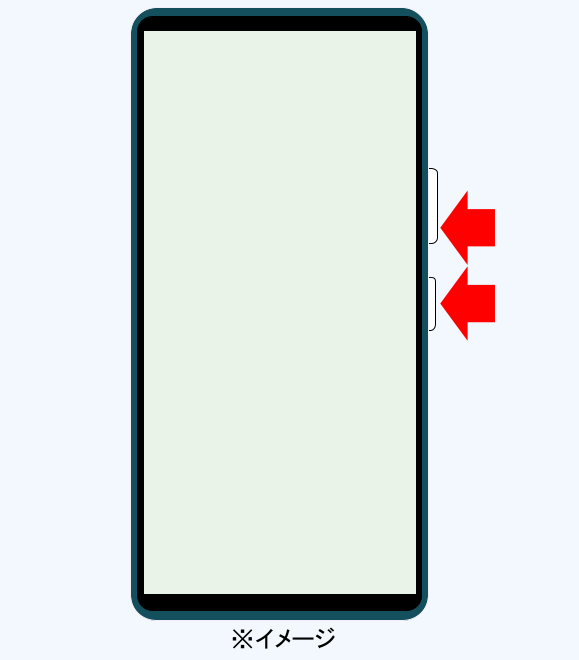
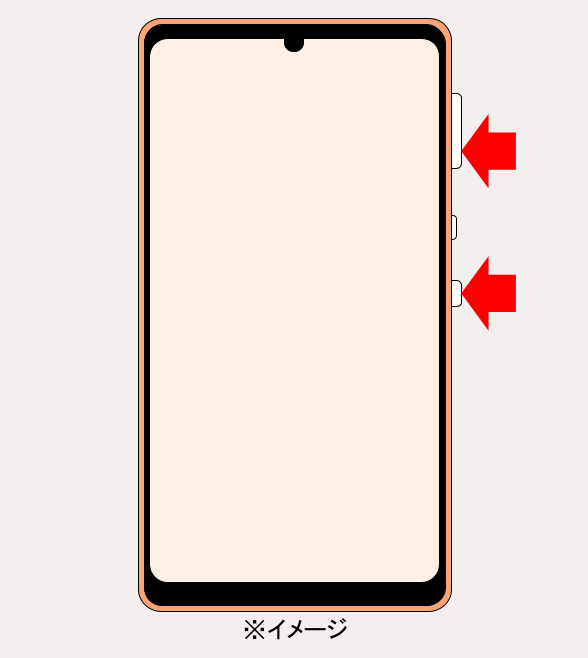
コメント